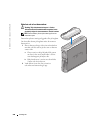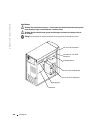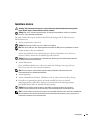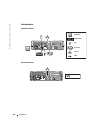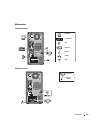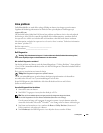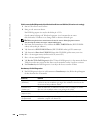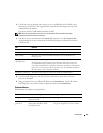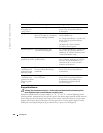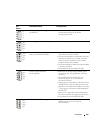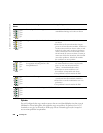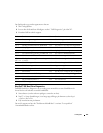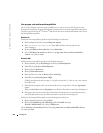246 Snabbguide
www.dell.com | support.dell.com
Så här startar du Dell Diagnostics från tillvalsskivan Drivers and Utilities (Drivrutiner och verktyg)
1
Sätt in CD:n
Drivers and Utilities
.
2
Stäng av och starta om datorn.
När DELL-logotypen visas trycker du direkt på <F12>.
Om du väntar för länge och Windows-logotypen visas, fortsätter du att vänta
tills skrivbordet i Windows visas. Stäng sedan av datorn och försök igen.
Obs! Nästa steg ändrar bara startsekvensen för den här starten. Nästa gång datorn startas
sker det enligt de enheter som anges i systeminställningarna.
3
När listan med startenheter visas, markerar du
IDE CD-ROM Device
(IDE CD-ROM-
enhet) och trycker på <Retur>.
4
Välj alternativet
IDE CD-ROM Device
(IDE CD-ROM-enhet) på CD-startmenyn.
5
Välj alternativet
Boot from CD-ROM
(Starta från CD-ROM) på den meny som visas.
6
Skriv
1
för att öppna menyn för ResourceCD (resurs-CD).
7
Skriv
2
för att starta Dell Diagnostics.
8
Välj
Run the 32 Bit Dell Diagnostics
(Kör 32-bitars Dell Diagnostics) i den numrerade listan.
Tänk på att välja rätt version för den dator som du använder om det visas flera versioner.
9
När
huvudmenyn
för Dell Diagnostics visas väljer du det test som du vill köra.
Huvudmenyn för Dell Diagnostics
1
När Dell Diagnostics läses in och skärmen med
huvudmenyn
visas, klickar du på knappen
för det alternativ du vill använda.
Alternativ Funktion
Express Test
(Snabbtest)
Utför ett snabbtest av enheter. Det här testet tar vanligtvis 10 till 20 minuter
och kräver inte att användaren gör något. Kör snabbtestet först för att öka
chanserna att hitta problemet snabbt.
Extended Test
(Utökat test)
Utför ett utökat test av enheterna. Det här testet tar vanligtvis en timme
eller mer, och användaren måste svara på frågor då och då.
Custom Test
(Anpassat test)
Testar en viss enhet. Du kan anpassa de tester som du vill köra.
Symptom Tree
(Symptomträd)
Här visas de vanligaste problemsymptomen och här kan du välja ett test
utifrån det symptom som datorn har.